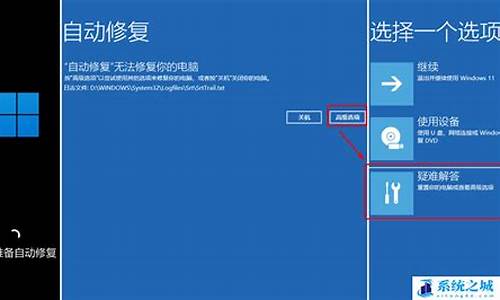怎么快速弄电脑系统_怎么搞系统
1.电脑怎么重装系统简单又快速
2.电脑怎么强制装系统|电脑无法开机强行装系统方法
3.空电脑怎么装系统|怎么给空白电脑安装系统
4.电脑如何快速进入系统
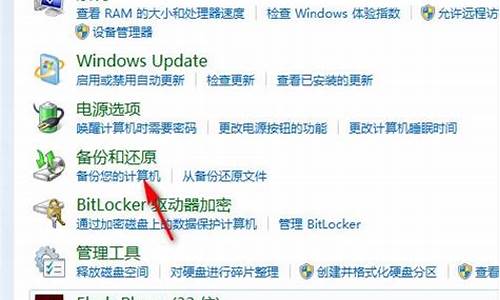
需要用软件将U盘制作成启动盘,插入U盘,将U盘启动盘插在需要重装系统的电脑上,重启电脑开机出现第一个画面时按下U盘启动快捷键,调出快捷启动菜单,按方向键与回车键选择自己的U盘名字进入到PE选择界面,进行系统重做即可。
重新安装后,操作系统基本处于初始状态,各种功能最好,操作最顺畅,对该设备的使用起到一定的复位作用。
电脑怎么重装系统简单又快速
可以选择u盘安装或者是系统盘安装windows7系统的。
一、u盘安装:
1.先下载个u盘制作工具(大、老毛桃、晨枫)之类的,运行程序把u盘制作一下,u盘如果有数据先考出来,完成后把win 7 GHO系统文件放到u盘里。
2.开机设置u盘启动时,不用进bios,直接网上查找主板品牌的型号,快捷启动按键是那个,开机点按。
3.选择u盘那一项,进入后,选pe进去重装系统。
二、系统盘安装:
直接网上搜索电脑或者主板的型号快捷启动键是那个。
开机后一直点按那个键,进入的框里选择cd/dvd光驱启动就可以了。选择“把系统安装到第一个分区”等待重新安装系统完成到桌面。
电脑怎么强制装系统|电脑无法开机强行装系统方法
电脑重装系统步骤
1、用大蕃薯U盘启动盘制作工具制作一个启动盘,然后将制作好的U盘启动盘插入电脑usb接口,在开机界面按下快捷键,进入win8pe系统;
2、pe装机工具中,我们选择ghost版本win7系统安装在c盘;
3、对程序执行还原操作提示点击“确定”;
4、ghostwin7安装过程中系统释放完gho文件后会自动重启多次并完成安装;
5、程序安装完毕后即可设置电脑常规信息,设置完成后win7系统就可以使用了。
空电脑怎么装系统|怎么给空白电脑安装系统
有些人喜欢捣鼓电脑系统,想要给电脑装系统,不过有时候会安装失败,比如直接解压安装方法就经常出错,甚至导致开不了机,这种情况下电脑怎么强制装系统呢?一般这种情况下,建议用U盘格盘安装,比如可以用大U盘强行安装系统,下面小编跟大家介绍电脑无法开机强行装系统步骤。
安装须知:
1、如果电脑不能开机,可以用系统盘强制重装,或者在另一台电脑上制作U盘启动盘用U盘装
2、如果内存2G及以下装32位x86系统,内存4G及以上,则装64位x64系统
相关阅读:
uefipe下安装win10系统教程
怎么用u盘安装非ghost系统
如何用光盘重装电脑系统
系统崩溃进pe备份C盘桌面数据方法
一、安装准备
1、系统下载:深度win764位旗舰版下载
2、4G及以上U盘:如何制作大u盘启动盘
二、U盘启动设置:怎么设置开机从U盘启动
三、电脑强制装系统步骤如下
1、根据上面的教程制作好大U盘启动盘,然后将下载的操作系统iso文件直接复制到U盘的GHO目录下;
2、在进不了系统的电脑上插入U盘,重启后不停按F12或F11或Esc等快捷键打开启动菜单,选择U盘选项回车,比如GeneralUDisk5.00,不支持这些启动键的电脑查看第二点设置U盘启动方法;
3、从U盘启动进入到这个主菜单,通过方向键选择02选项回车,也可以直接按数字键2,启动pe系统,无法进入则选择03旧版PE系统;
4、进去pe系统之后,无需分区的用户直接第6步,如果需要全盘重新分区,需备份所有数据,然后双击打开DG分区工具,右键点击硬盘,选择快速分区;
5、设置分区数目和分区的大小,一般C盘建议35G以上,如果是固态硬盘,勾选“对齐分区”即可4k对齐,点击确定,执行硬盘分区过程;
6、硬盘分区之后,打开大一键装机,映像路径选择系统iso镜像,此时会自动提取gho文件,点击下拉框,选择gho文件;
7、接着点击“还原分区”,选择系统安装位置,一般是C盘,如果不是显示C盘,可以根据“卷标”、磁盘大小选择,点击确定;
8、此时弹出提示框,勾选“完成后重启”和“引导修复”,点击是开始执行系统安装;
9、转到这个界面,执行系统安装到C盘的部署操作,这个过程需要5分钟左右,大家耐心等待即可;
10、操作完成后电脑会自动重启,此时拔出U盘,不拔除也可以,之后会重新启动进入这个界面,继续进行系统组件安装、驱动安装和系统配置过程;
11、安装过程需要5-10分钟,在重启进入全新系统桌面之后,安装完成。
通过上面步骤操作之后,电脑就强制装上系统了,如果你需要给电脑装系统,可以参考这个方法。
电脑如何快速进入系统
电脑都需要安装上操作系统才能正常使用,很多人更喜欢组装电脑,一般组装的新机多数是空白机子,就是硬盘里没有安装系统,没有系统空白电脑是用不了的,所以需要我们给空白电脑安装操作系统,那么要给空白电脑安装系统呢?主要有两种方法,U盘安装和光盘安装,下面以U盘安装为例,教大家空电脑怎么装系统的方法。
安装须知:
1、空电脑没有系统,我们需要借助另一台可用电脑制作U盘启动盘
2、一般运行内存2G及以下装32位(x86)系统,内存4G及以上,装64位(x64)系统
3、本文介绍Legacy模式安装方法,如果是支持uefi主板,可以uefi下安装系统,参考uefipe下安装win10系统教程
相关教程:
新空白硬盘分区教程
软碟通u盘装系统教程
怎样用光盘装系统步骤图解
一、准备工作
1、可用电脑一台,U盘一个
2、系统镜像下载:中关村ghostwin764位精简极速版V2017.10
3、4G及以上U盘:大u盘制作教程
二、启动设置:怎么设置开机从U盘启动
三、空电脑安装系统步骤如下
1、在可用的电脑上制作U盘启动盘之后,将下载的电脑系统iso文件直接复制到U盘的GHO目录下,iso镜像无需解压;
2、在空电脑上插入U盘,重启后不停按F12或F11或Esc等快捷键打开启动菜单,选择U盘选项回车,比如GeneralUDisk5.00,不支持这些启动键的电脑查看第二点设置U盘启动方法;
3、从U盘启动进入到这个菜单,按数字2或通过方向键选择02选项回车,启动pe系统,如果无法进入则选择03旧版PE系统;
4、启动后进入到pe系统,空电脑装系统之前都需要对空硬盘进行分区,双击打开DG分区工具,右键点击硬盘,选择快速分区;
5、设置分区数目和分区的大小,一般C盘建议50G以上,如果是固态硬盘,勾选“对齐分区”即可4k对齐,点击确定,执行硬盘分区过程;
6、完成分区之后,打开大一键装机,映像路径选择电脑系统iso镜像,此时会自动提取gho文件,点击下拉框,选择gho文件;
7、然后点击“还原分区”,选择电脑系统安装位置,一般是C盘,如果不是显示C盘,可以根据“卷标”、磁盘大小选择,点击确定;
8、弹出这个提示框,勾选“完成后重启”和“引导修复”,点击是开始执行系统安装过程;
9、转到这个界面,执行系统安装到C盘的操作,这个过程需要5分钟左右;
10、操作完成后电脑会自动重启,此时拔出U盘,重新启动进入这个界面,继续进行安装系统和系统配置过程,安装后自动执行激活操作;
11、整个安装过程需要5-10分钟左右,在启动进入全新系统桌面后,空白电脑就装上系统了。
以上就是如何在一台空白电脑上安装系统的方法,空电脑都必须装上操作系统才能正常启动,有需要的用户可以学习下这个安装教程。
导读:想要电脑快速进入系统怎么设置?电脑如何快速进入系统?下面应届毕业生我就为大家带来电脑快速进入系统操作技巧,帮你的电脑有效提速。
电脑如何快速进入系统 电脑快速进入系统操作技巧
XP系统的电脑如下1—4图:
WIN7系统的电脑,在我的电脑上点右键-属性,如下图:
再点击图左侧的高级系统设置
出现如下图
接下来的步骤则和XP系统电脑的操作相似了。
注意事项:如果是多系统的.用户应保留“显示操作系统列表的时间”的 √ 。
声明:本站所有文章资源内容,如无特殊说明或标注,均为采集网络资源。如若本站内容侵犯了原著者的合法权益,可联系本站删除。